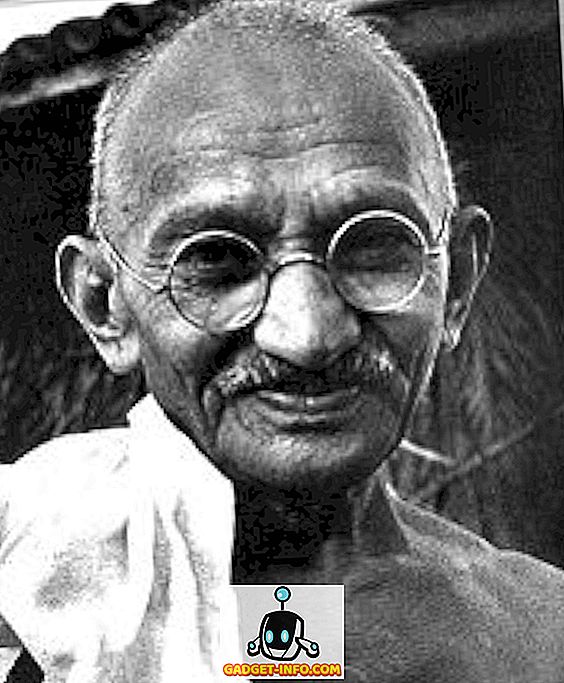最近Windows 7にアップグレードした場合、またはWindows 7をクリーンインストールした場合は、まずWindows Updateを実行して最新のセキュリティパッチと修正プログラムをダウンロードします。
ただし、以下のエラーコードを含むエラーメッセージが表示されることもあります。
0x80073712
または、コントロールパネルを開いて[Windowsの機能の有効化または無効化]をクリックすると、[Windowsの機能]ダイアログボックスが空になることがあります。
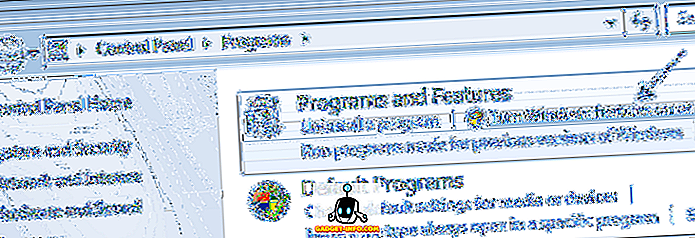
Windowsが正常に動作している場合、Windowsの機能ダイアログは次のようになります。
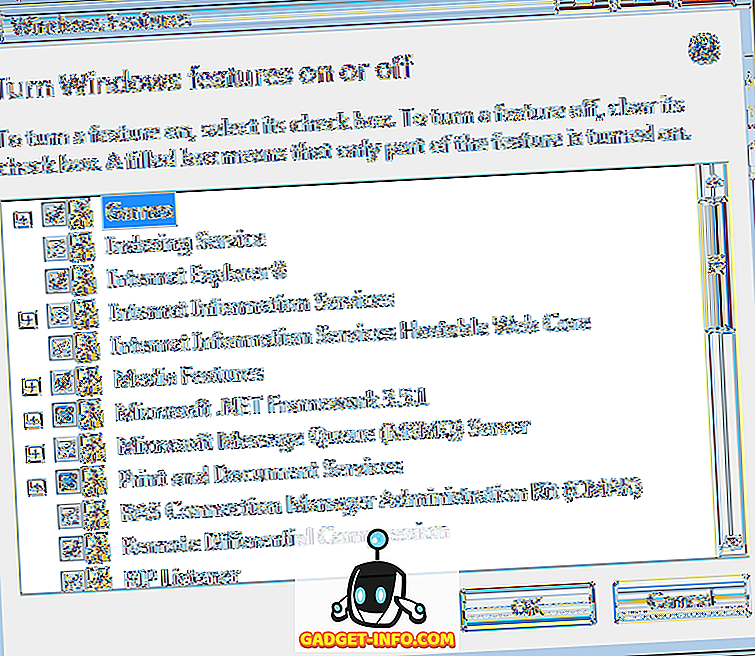
このエラーにより、Windowsイベントビューアのシステムログに次の説明のログエントリが表示されます。
Windowsサービスは、パッケージxxxxxx(ソフトウェア更新)をデフォルト(デフォルト)状態に設定するプロセスを完了できませんでした
問題を解決するために、2つの可能な解決策があります。 どちらの場合も、ログインしているアカウントに管理者資格情報があることを確認する必要があります。 その場合は、以下の方法を試して、空白または空のWindows機能ダイアログボックスを修正してください。
方法1 - システムファイルチェッカーを実行する
この問題を解決する最初の方法は、システムファイルチェッカーツールを実行することです。システムファイルチェッカーツールは、Windows 7またはVista用のすべてのシステムファイルをスキャンし、破損、欠落、または不適切なファイルを元の正しいバージョンに置き換えます。
Windows 7でシステムファイルチェッカーを実行するには、[ スタート ]ボタンをクリックし、検索ボックスに「 CMD 」と入力します。 cmd.exeファイルを右クリックし、[ 管理者として実行 ]を選択します 。
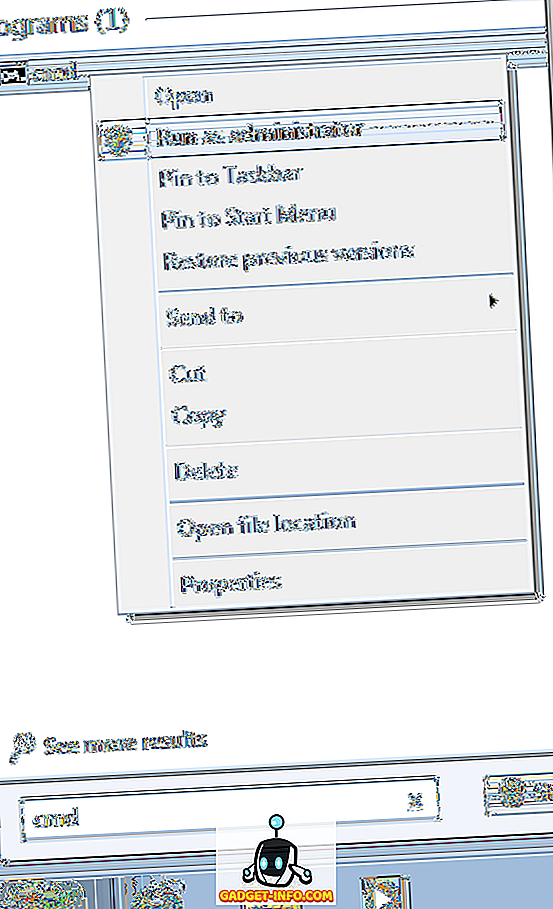
プロンプトに次のコマンドを入力します。
sfc / scannow
スキャンが完了するまでに少し時間がかかります。また、元のWindowsインストールCDを要求することもあります。
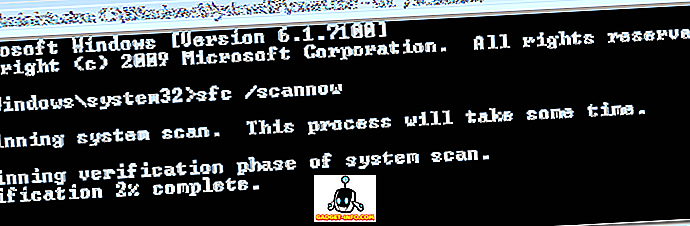
Windows Updateをもう一度実行するか、Windowsの機能にアクセスして、すべてがリストに戻ってきたかどうかを確認してください。 そうでない場合は、方法2を試してください。
方法2 - システムの復元を実行する
問題が存在しなかった以前の状態にオペレーティングシステムを復元する必要があります。 Windows 7でシステムの復元を実行するには、[スタート]ボタンをクリックし、検索ボックスに「システムの復元」と入力します。
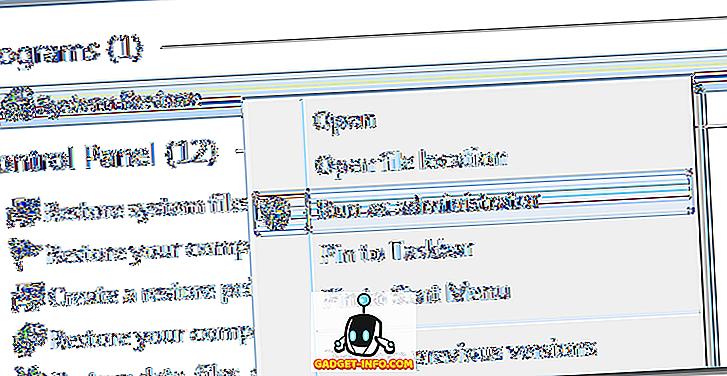
ダイアログが表示されたら[次へ]をクリックして、リストから以前の復元ポイントの1つを選択し、[次へ]をクリックします。
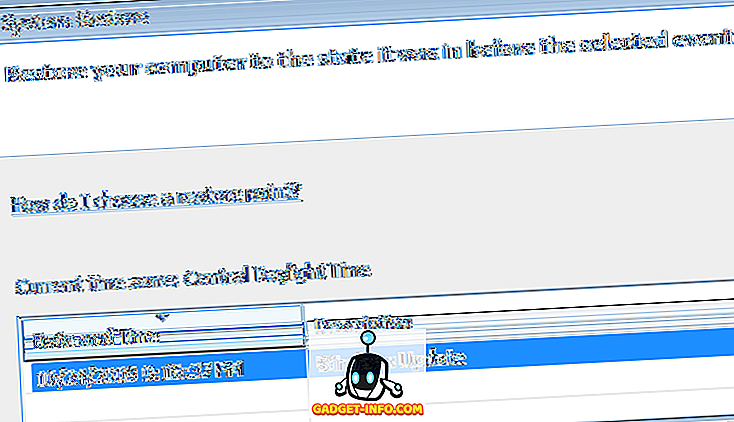
復元が完了したら、Windowsの更新プログラムをインストールするか、空白の[Windowsの機能]ダイアログボックスを表示しないでください。 それでも問題が解決しない場合は、コメントを投稿してください。